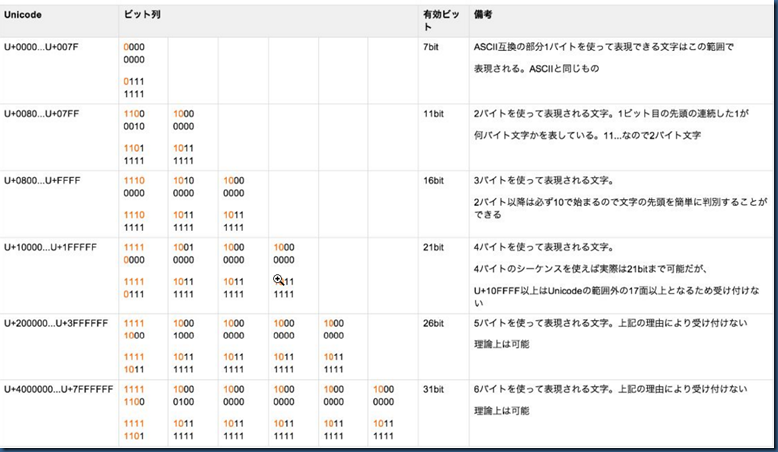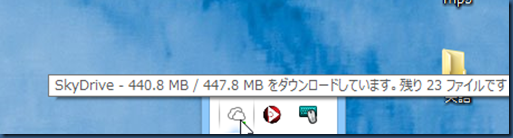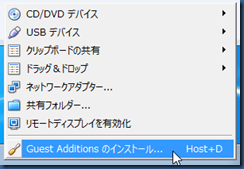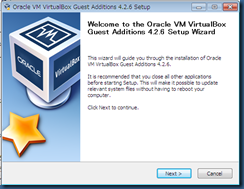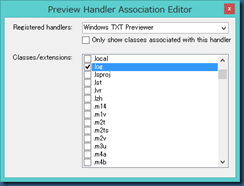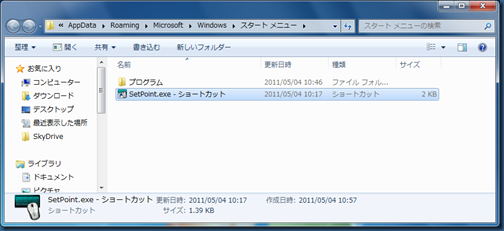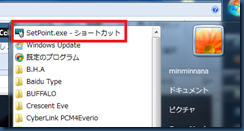ふと、自宅のWindows8PCでSkyDrive中に同期されないファイルがあるのに気付いた。
どうもダウンロードが途中で止まっているっポイ。
以下の状態から動かない・・・。
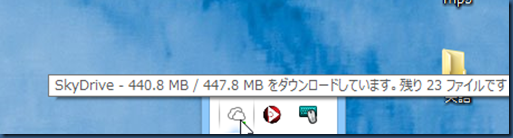
また、SkyDriveフォルダを見てみると何やら以下のように暴走している雰囲気で、一時ファイルみたいなやつがどんどん増えていく。

仕方がないので、ブラウザでSkyDriveサイトから直接ダウンロードしてフォルダに突っ込んでみると、以下のようにファイルが壊れているんだとか・・・。

いや~、本当に最近のMSは品質が酷い。
タブレットやスマフォに全力投球で、PCは蔑ろにされているのだろうか・・・。
(その割に日本では待てど暮せどWindowsPhoneなんて出やしない・・・)
ネットにもあまり情報が無く苦労したが、ああでもないこうでもないと半日格闘して、どうやらこの現象Excelだけに起きている事に気付く。
しかも2013が怪しい?
別の現象だが、Excel(Office)2013とSkyDrive絡みの不具合で以下の設定変更で解決したとの情報を見つけた。(タスクトレーのSkyDriveアイコンを右クリックし設定を開く)

このチェックを外したところ、同期されなかったExcelファイル群が瞬時に表れた。
これがどんな機能かは良く判らないが最近のMicrosoftが得意としている、「便利な機能なんだけど実装が全く追いつかない」、もしくは「試しにちょっと作ってみました」的なものであろう。
最近のWindows8.1の迷走を見るにつけても、以前にもまして「1世代のバージョン落ち」を徹底するのがMicrosoftとうまく付き合う方法かもしれない。